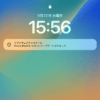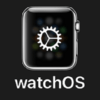Bash使える、ダークモード搭載、Cortana、Skype、Edgeの進化etc...やっぱり早く使いたい!
最終更新 [2016年8月3日]
この記事内には広告リンクが含まれています。
\\どうかフォローをお願いします…//
< この記事をシェア >
Windows 10 Anniversary Update(1607)をイチ早くインストールする方法です。

大幅なメジャーアップデートとなるWindows10 Anniversary Update(バージョン:1607)
アクションセンター機能の強化やCortana、Skype、Edgeの進化、Bashが使えるようになる、ダークモードUI登場etc…新機能や改良がめっちゃ加わった大型アップデートです。
このWindows10 Anniversary Updateは、現地時間の8月2日から配信が開始されています。
ただ、配信は「新しいマシンから」らしく、現状、自分のPCには届いていませんでした。。
が、このAnniversary Update、イチ早く体験したいなら手動でインストールできます。
ということでWindows 10 Anniversary Update(1607)を手動でイチ早くインストールする方法を紹介します。
(待っていればその内くると思いますが)
Windows 10 Anniversary Update(1607)を手動でイチ早くインストールする方法
注意!PCで32bit版の場合、メモリの要件が1GB⇒2GBになってる
インストール前に要件チェックが入るのでとりあえず試してみるのもいいかも
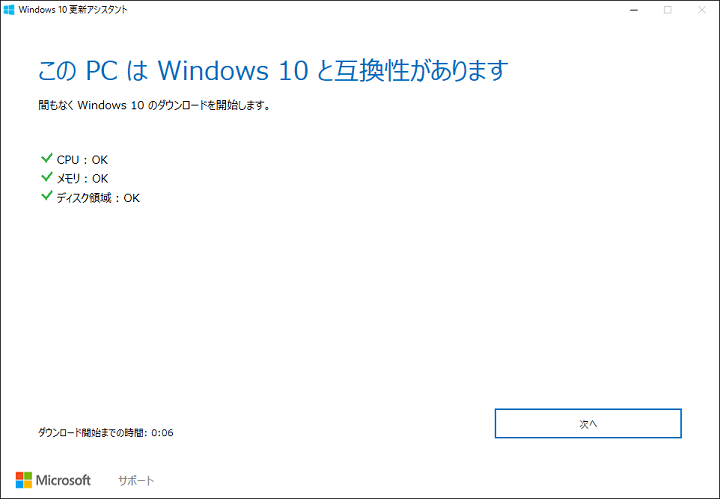
このアップデートの注意点としてはWindows10の入っているデバイスがPCで32bit版の場合、メモリが2GB必要とのこと。
これまでは1GBだったので倍になっちゃってます。。
ただ、アップデート前に要件チェックがあるので、そもそもアップデートできるのか、できないのかはチェックできます。
ちなみに今回いち早くAnniversary Updateをブチ込んでみた自分のPCは、IBMのThinkPad X60
core 2 duo初期の古~いPCです。
それでもアップデートできたので、あまりにも低スペック以外は基本的にできると思いますぜ。
元にも戻せますぜ
また、Anniversary Update後に気に入らなければ元に戻すこともできます。
復元ポイントはアップデートファイルが自動で作ってくれるようなので安心です。
手動でダウンロード&インストール
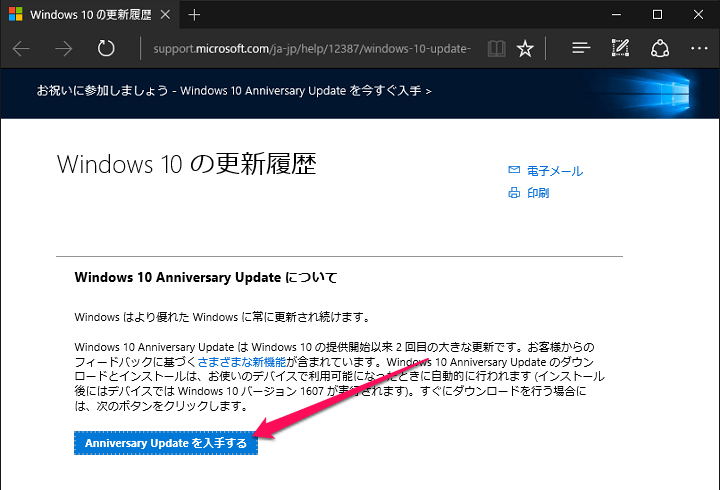
⇒ https://support.microsoft.com/ja-jp/help/12387/windows-10-update-history?ocid=update_setting_client
アップグレードを手動で実行するファイルは↑からダウンロードできます。
もちろん公式です。
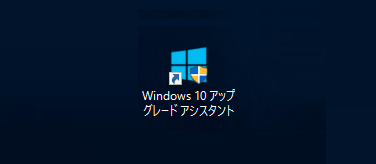
「Anniversary Updateを入手する」ボタンをクリックすると「Windows10アップグレードアシスタンス」というファイルのショートカットがデスクトップ上に表示されます。
これを実行すると、まず最初にアップグレードしようとしているPCが要件を満たしているかのチェックが入ります。
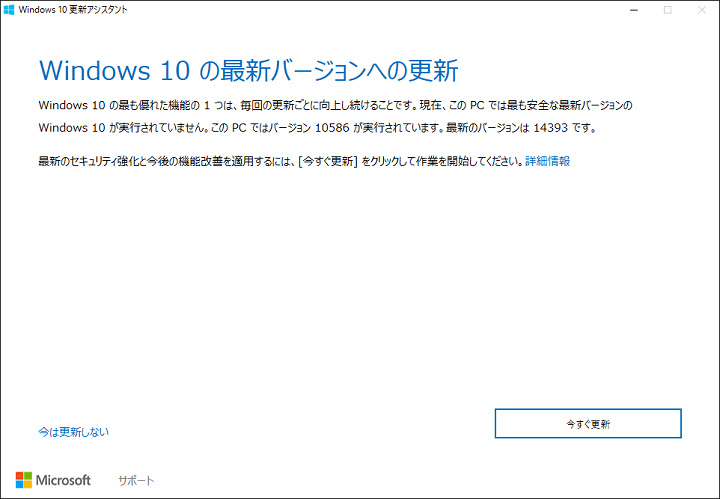
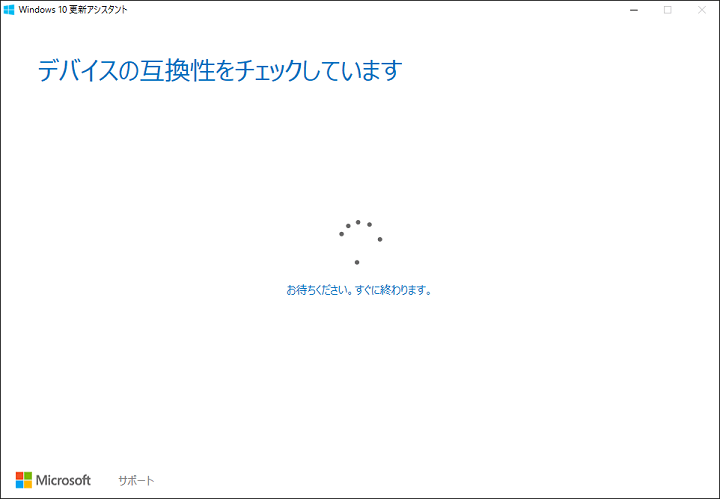
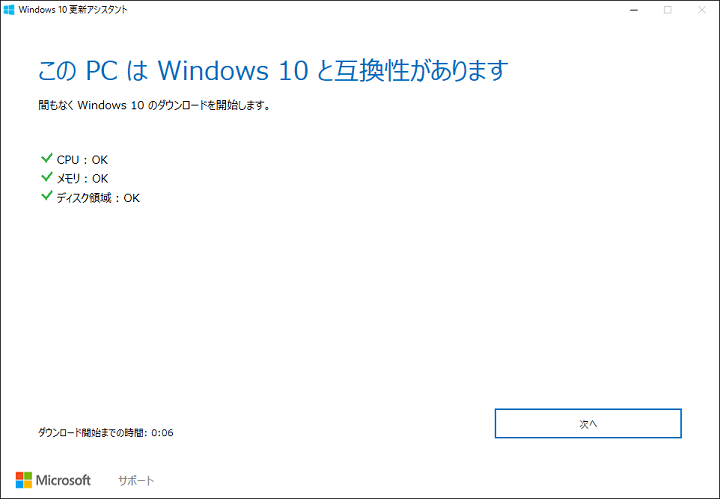
PCが要件を満たしていれば「このOCはWindows10と互換性があります」と表示されます。
ファイルはけっこうな大きさ。ダウンロードに時間がかかるので余裕がある時にどうぞ
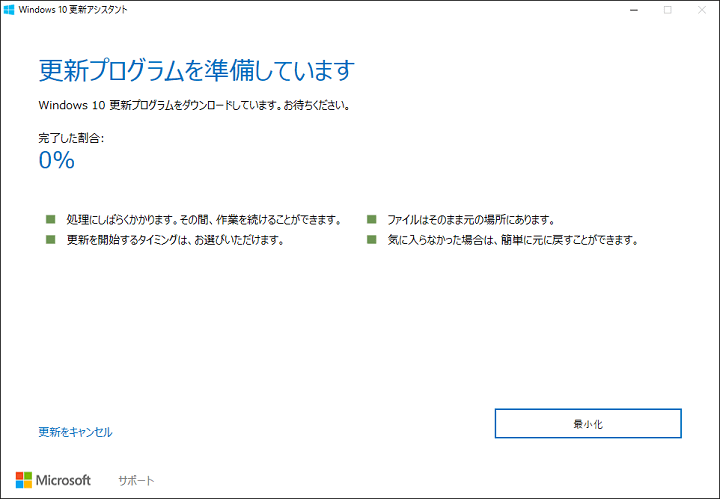
あとは「次へ」で進んでいけばOKなのですが、ここから実ファイルのダウンロードが始まります。
ファイルサイズは明記されていませんでしたが、アップデートファイルは相当なデカさ。。
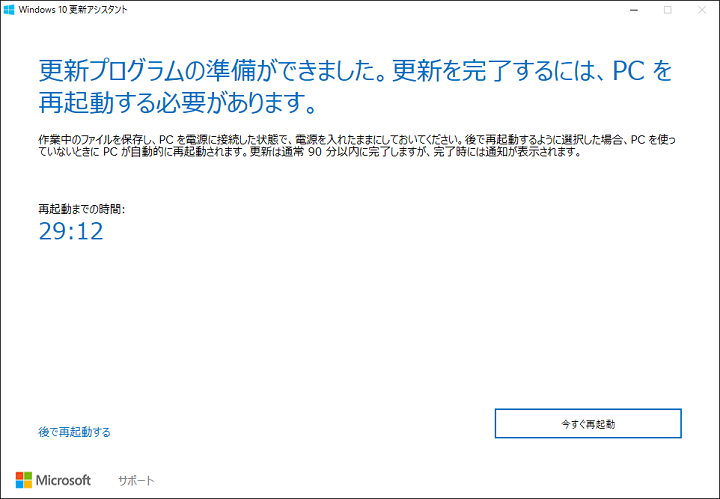
自分の環境がクソというのもあるのですが、常時ダウンロードが30Mbpsくらいの状態の回線でファイルをダウンロードするまでに50分くらいかかりました。。
時間に余裕がある時にどうぞ。
↑の画面が表示されたら「今すぐ再起動」でOKです。
※ちなみにここから更新が30分くらいかかります。
Anniversary Update後のPC。いろいろと楽しめそう

結局、ダウンロード&インストールまで2時間弱。
何回かPCが再起動してアップグレードが完了しました。
Windows 10 Anniversary Update(1607)は、要件を満たしているPCであれば、そのうち誰の元にも届くアップデートです。
ただイチ早くいろいろな機能や改良点に触れてみたい!という人は↑の手順で手動でのダウンロードもできちゃいますぜ。
すでに実際に配信されているアップデートなので「人柱」ということもないとは思います(多分)
Anniversary Update(1607)の内容などは、INTERNET Watchさんが詳しく書かれていたので記事をチェックしてみてくださいな。
[リンク]
・大型アップデート「Windows 10 Anniversary Update」提供開始 – INTERNET Watch
・Anniversary Update(1607)の手動実行ファイルはコチラ
< この記事をシェア >
\\どうかフォローをお願いします…//
この待てない!Windows 10 Anniversary Update(1607)をイチ早く手動でインストールする方法の最終更新日は2016年8月3日です。
記事の内容に変化やご指摘がありましたら問い合わせフォームまたはusedoorのTwitterまたはusedoorのFacebookページよりご連絡ください。